上位機SSH接続
- シリアルポートまたはWIFIでデバイスに接続することができます
- 事前にMobaXterm_Personalまたは他のSSHターミナルツールを準備してください
- SDカードまたはM2WEに対応する上位機のシステムが焼入されていることを確認してください
- もし上位機が正常に起動しない場合はドライバー、リミッター、ファンなどの外部機器を取り外してください!!
- 最後にネットワーク経由でSSHに接続し、ファームウェアのビルドが容易になります!!
- ファームウェアをビルドする必要がある場合は、WIFIまたはイーサネットケーブルで上位機に接続するチュートリアルを参照してください
- シリアル接続
- ネットワーク接続
上位機SSHにシリアル接続を使用して接続します
- USB Type-cケーブルを使用してFLYの上位機をコンピュータに接続します
- 他の上位機は接続方法を独自に調査してください!!
- FLY-Pi Lite2.1
- FLY-Pi Lite2.1 ポート

- マザーボードとコンピュータが正常に接続された場合、デバイスマネージャを開くとCH340のポートが表示されます
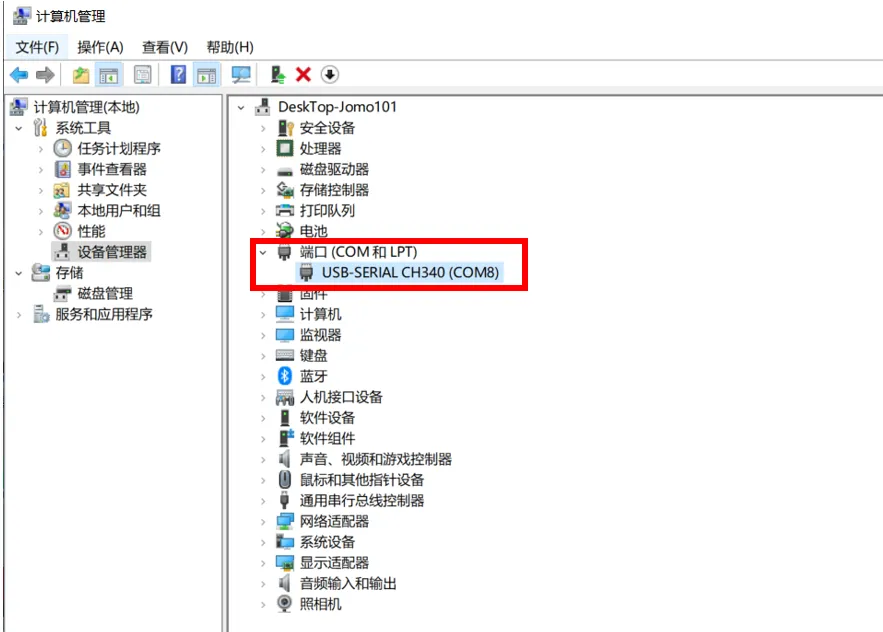
MobaXtermを開き、以下の設定を行い、ポートはデバイスマネージャで見たポートを選択します
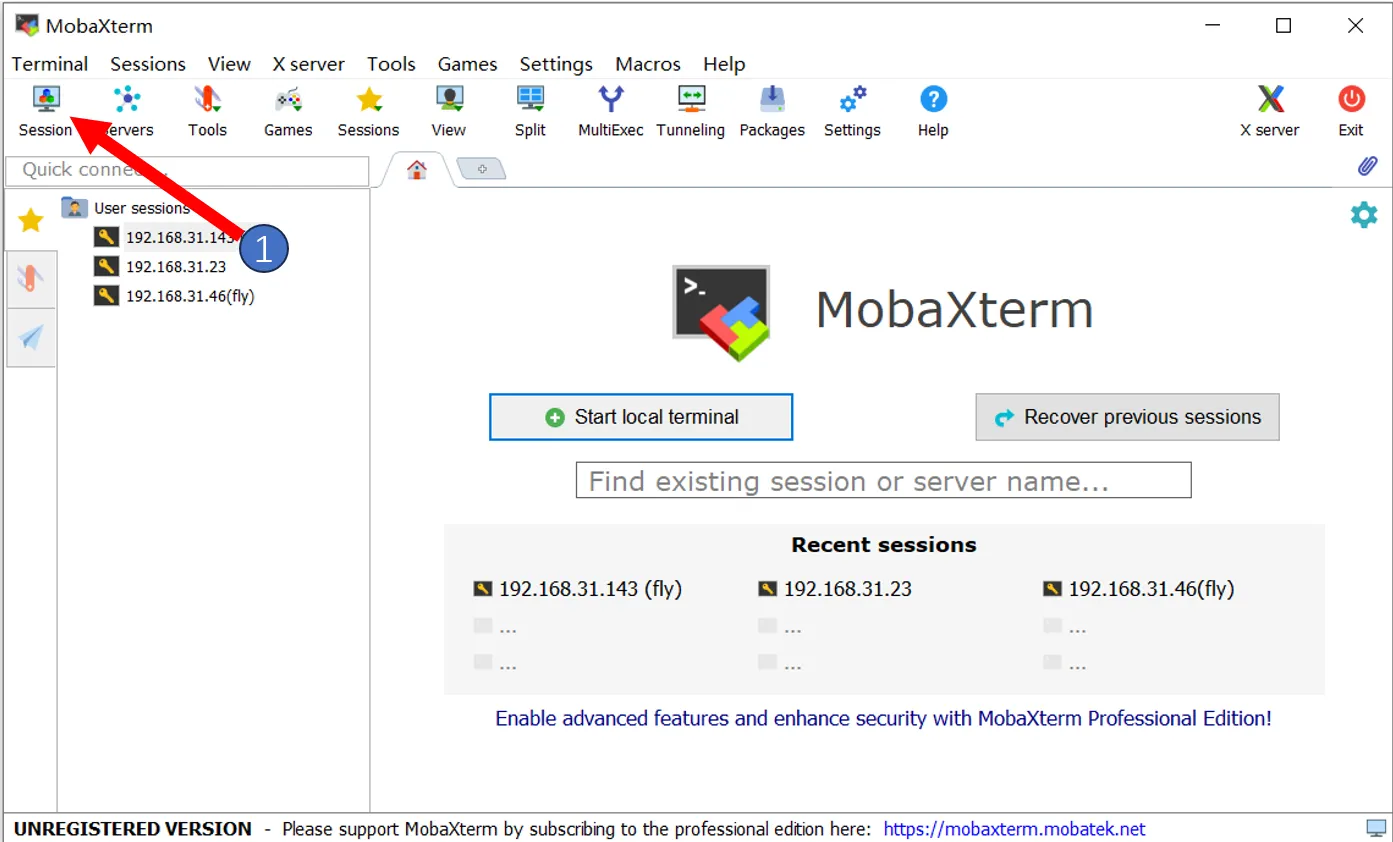
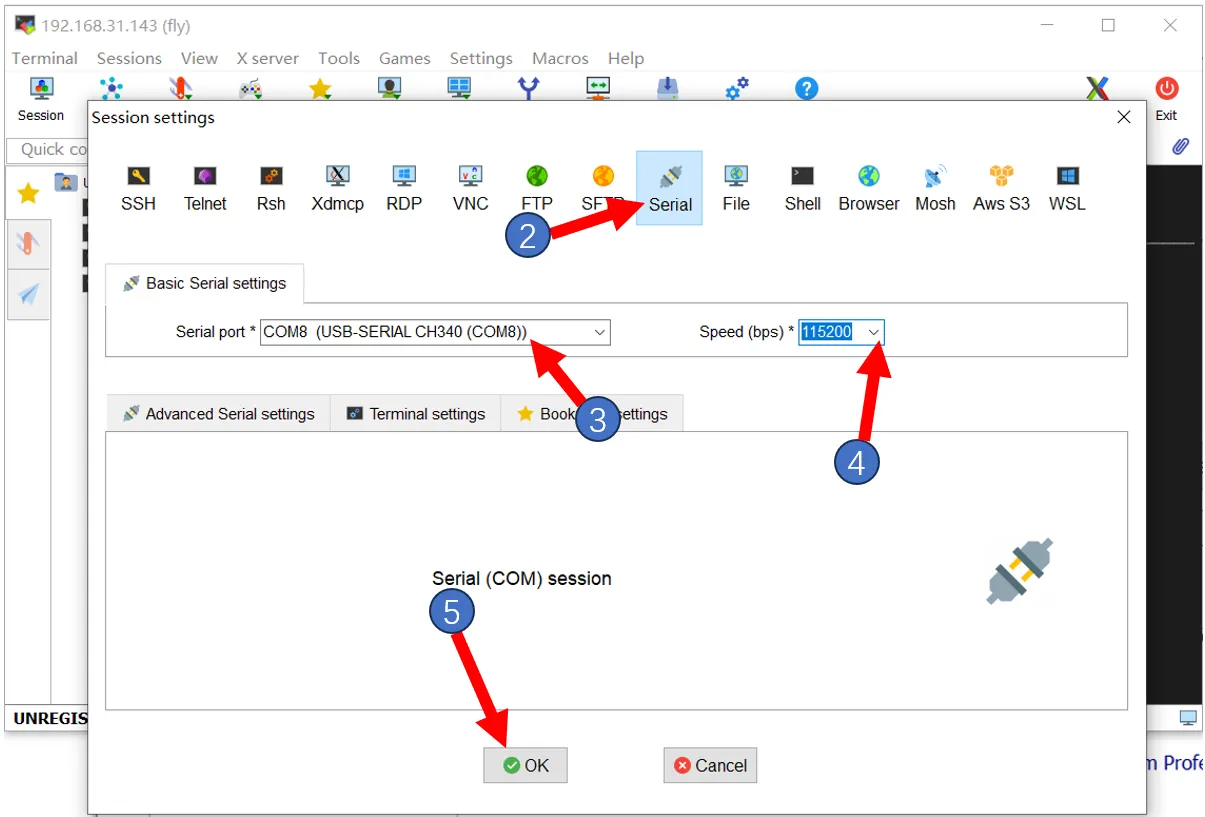
- 問題なければ起動画面を見ることができます
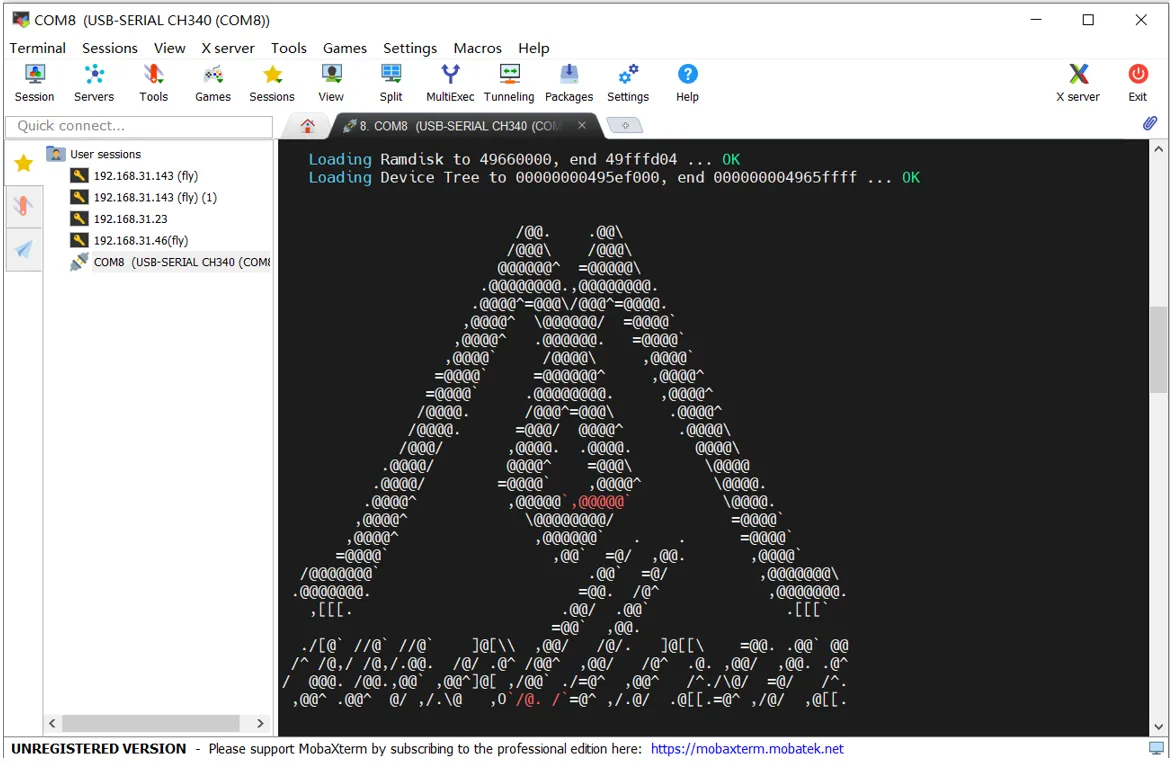
- 数分待つと、これが表示されれば起動したことを確認できます
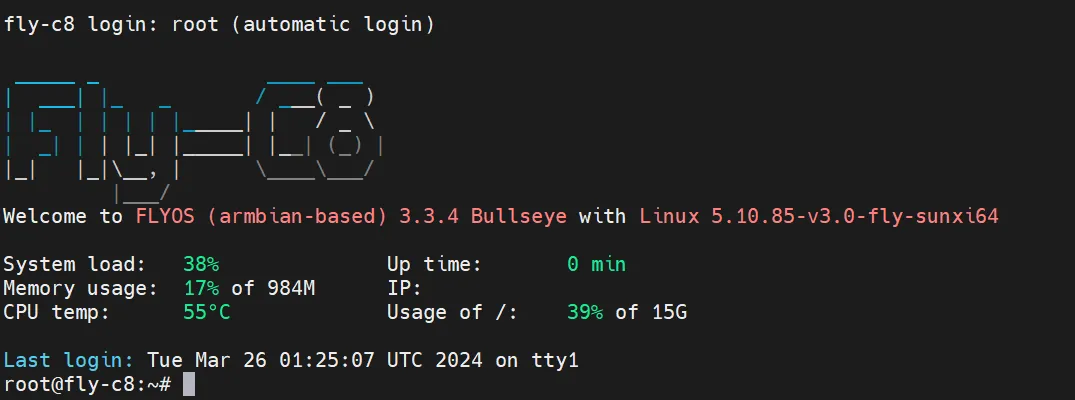
数分待っても、以下の画像のように何も表示されない場合は、いくつかエンターキーを押すことで問題が解決します
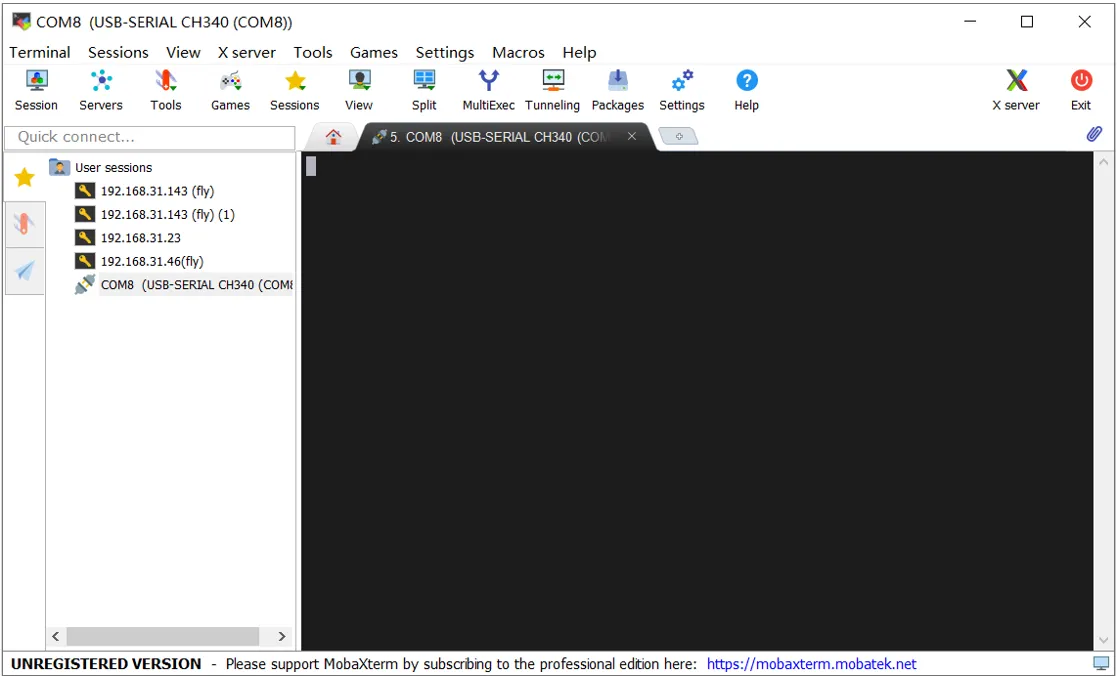
エンターキーを押すと、以下の画像のような内容が表示されます
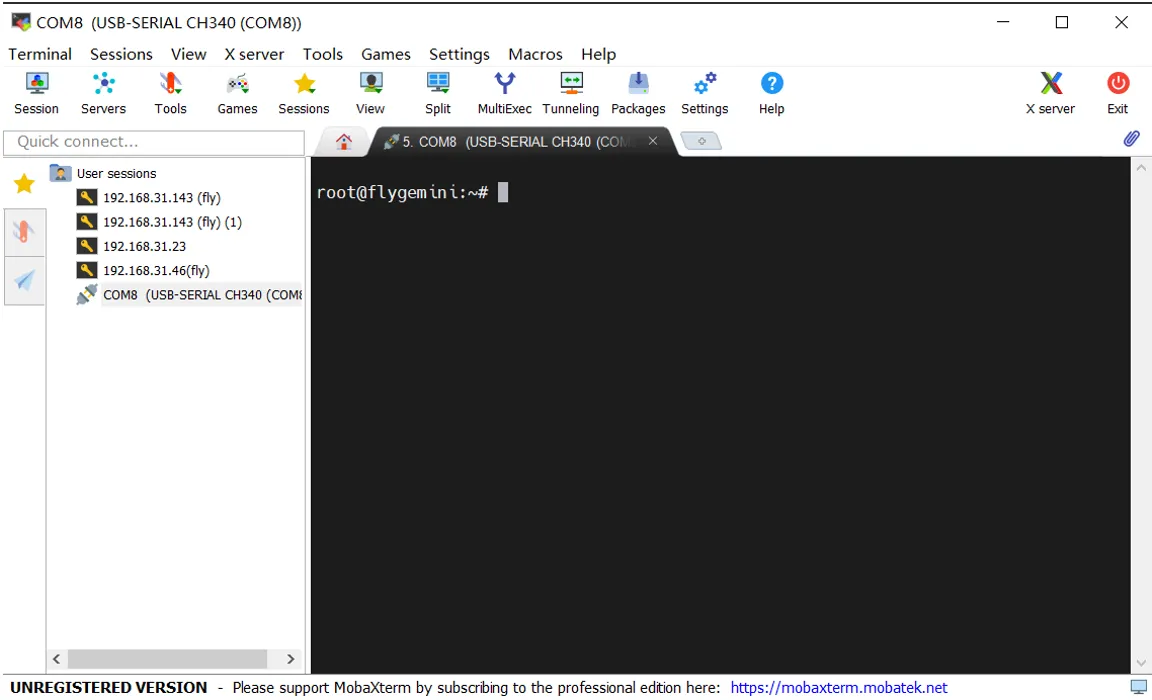
- IPを確認するには、SSHで
ip a | grep inetと入力してエンターキーを押し、返ってきた内容からルーターと同じセグメントのIPを見つけてアクセスします
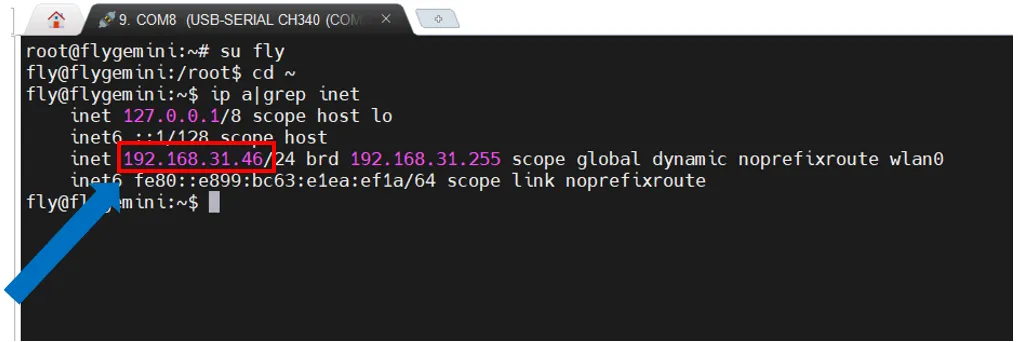
上位機SSHにネットワークIPを使用して接続します
- 上位機が接続されているルーターのバックエンドにログインしてください
- システムが正常に起動していることを確認してください
- 自分自身が上位機のユーザ名とパスワードを知っていることを確認してください、FLYシステムのデフォルトユーザ名はflyで、デフォルトパスワードはmellowです
- マザーボードが起動しており、ネットワークに接続されている場合、IPでSSHに接続できます
- MobaXtermを開き、以下の設定を行い、IPは確認したものを入力してください。また、ルーターのバックエンドでも確認できます
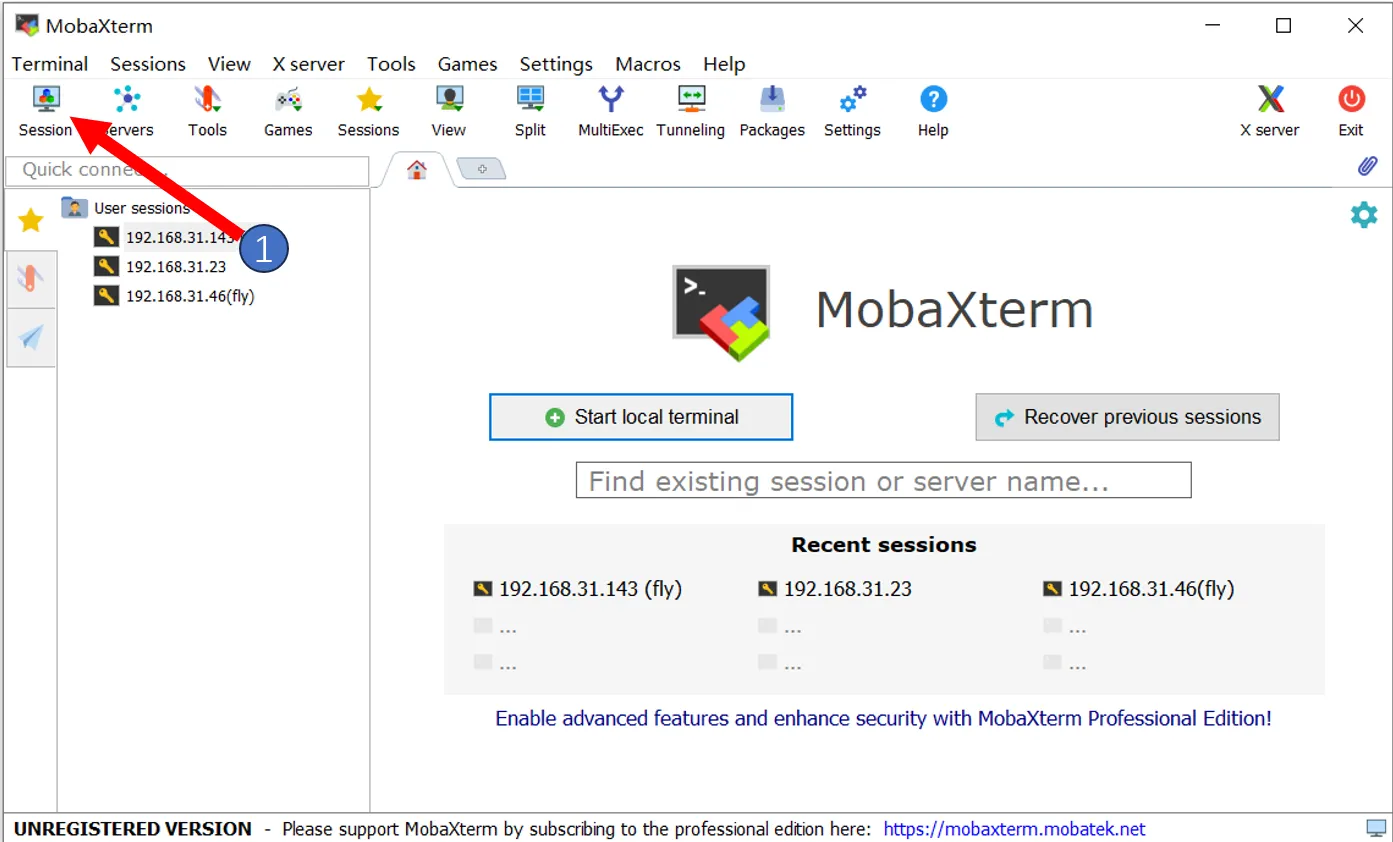
注意:ここでの4番目の手順で入力するユーザ名は上位機のものです
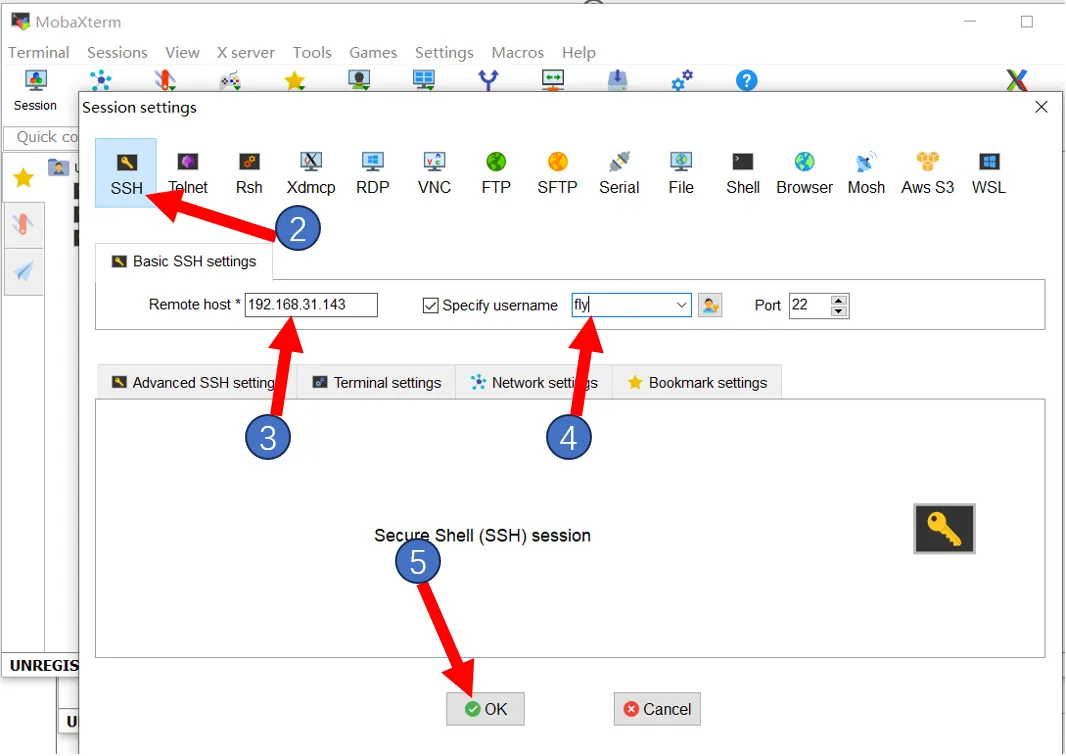
- 初めて接続するとこのウィンドウがポップアップします、
Acceptをクリックしてください
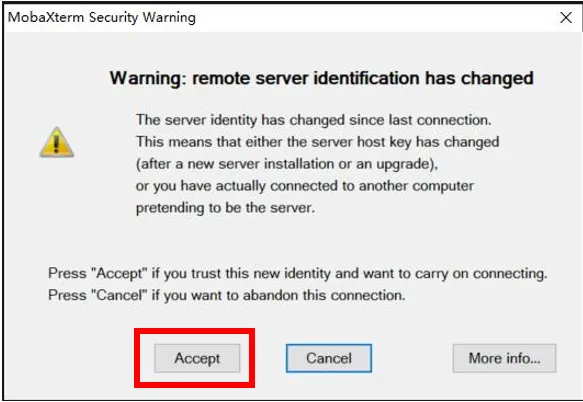
- パスワードの入力を求められます、上位機のパスワードを入力してエンターキーを押してください
注意:ここで入力するパスワードは見えません、入力後直接エンターキーを押してください
FLYシステムのデフォルトでは、ユーザ名はfly、パスワードはmellowです
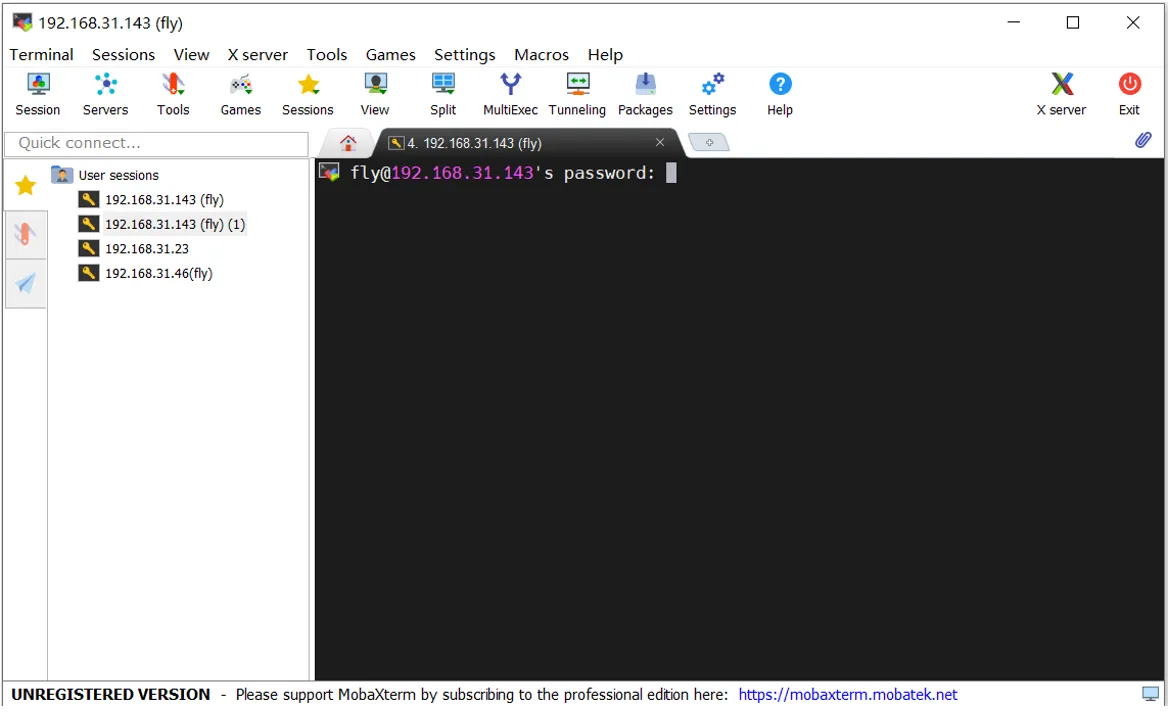
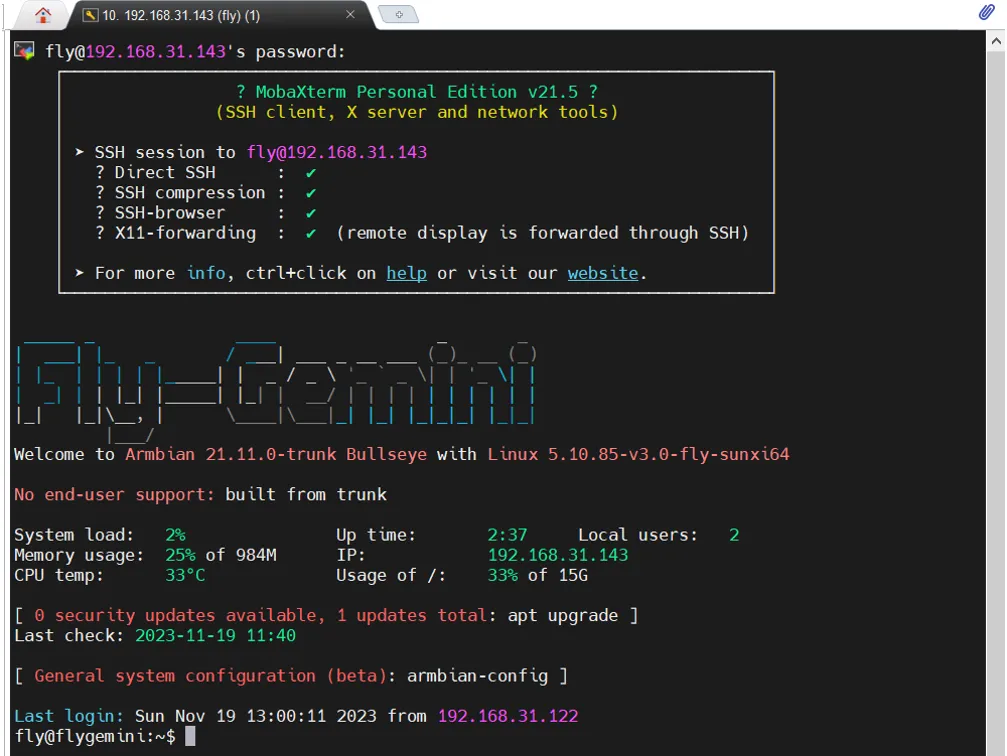
- 接続成功